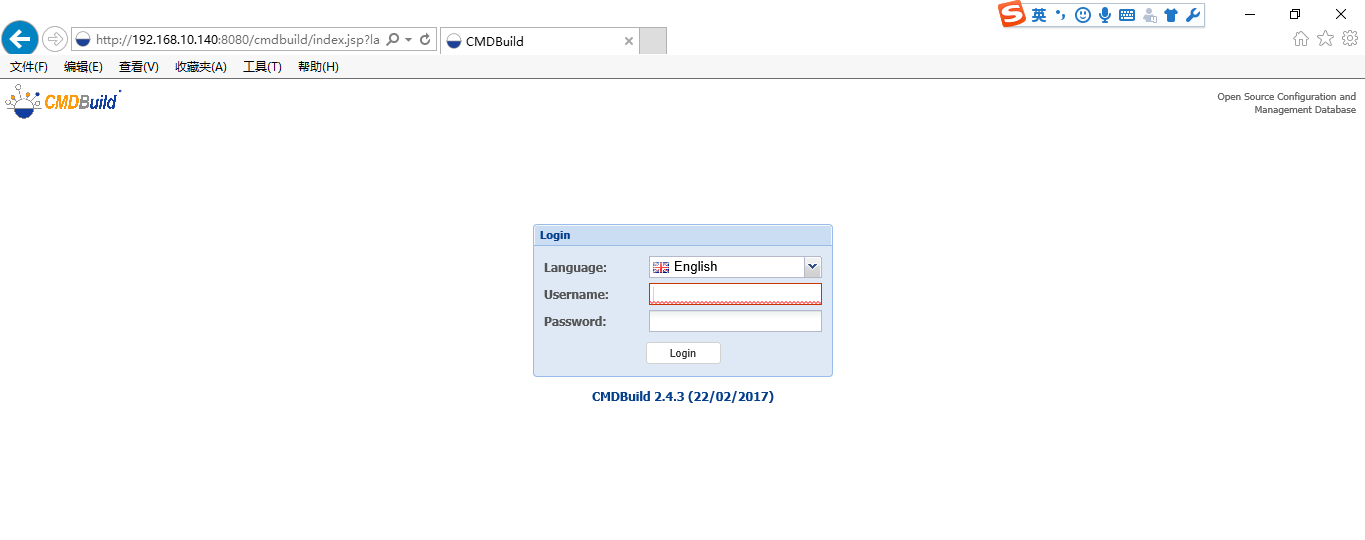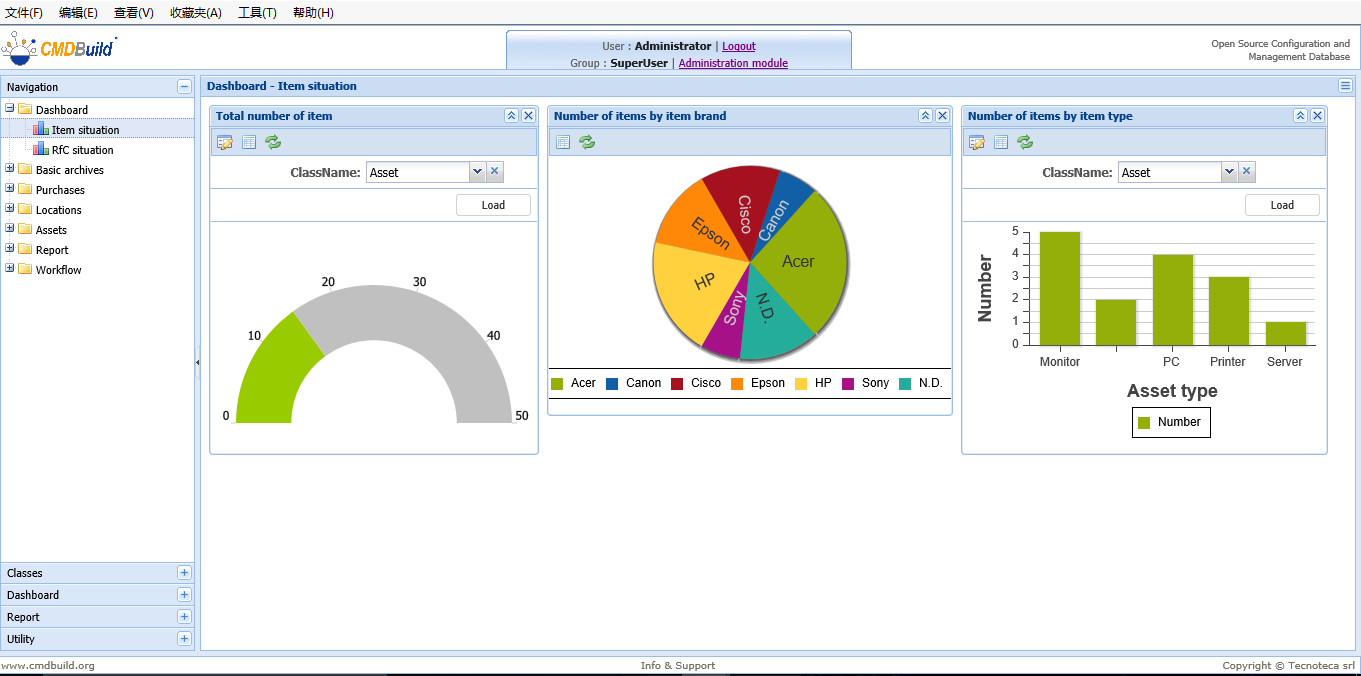cmdbuild -2.4.3 在Centos7部署
CMDBuild 是一个可配置的 Web 应用,用来对数据库进行建模和管理 (CMDB 表示 "Configuration and Management Data Base") 并且处理相关的工作流操作。
一、安装前需求
软件需求:
操作系统:CentOS7.5配置好yum源
数据库:postgresql-server-9.2.18
软件:CMDBuild-2.4.3,Tomcat7,JDK1.8以上
二、安装部署
1.准备好虚拟机,并安装Centos7.5版本系统,配置好基本设置,保证网络可以正常连接。
2.安装tomcat7和JDK
通过yum install tomcat* -y 来进行安装tomcat软件,安装完成后启动tomcat和设置开启自启动。Tomcat需要安装web组件,确保可以进行WEB访问。
安装JDK软件:通过yum install openJDK* -y
systemctl list-unit-files|grep tomcat 查看tomcat是否安装完成
Systemctl enable tomcat
Systemctl restart tomcat
测试tomcat测试网址http://localhost:8080是否可以正常打开。
3.配置CMDBuild
CMDBuild2.4.3:https://sourceforge.net/projects/cmdbuild/files/latest/download
Wget https://sourceforge.net/projects/cmdbuild/files/latest/download 下载软件到root的家目录
unzip cmdbuild-2.4.3.zip 解压文件
cd cmdbuild-2.4.3/
cp cmdbuild-2.4.3.war /var/lib/tomcat/webapps/cmdbuild.war
cp extras/tomcat-libs/6.0 or higher/postgresql-9.4.1207.jar /var/lib/tomcat/
cd extras/
unzip cmdbuild-distribution-shark-overlay-2.4.3.zip
cp -R cmdbuild-shark-overlay-2.4.3/ /var/lib/tomcat/webapps/shark
Chown root:tomcat -R /var/lib/tomcat/webapps/cmdbuild 添加权限
systemctl restart tomcat 重启服务
4.安装postgresql
yum install postgresql-server postgresql -y 安装软件
初始化数据库:
[root@cmdb ~]# postgresql-setup initdb
Initializing database ... OK
修改配置,让所有地址都可以登陆
[root@cmdb ~]# vim /var/lib/pgsql/data/postgresql.conf
末尾添加:
listen_addresses = ‘*‘
授权可以登录登录:
[root@cmdb ~]# vim /var/lib/pgsql/data/pg_hba.conf
修改:
local all all md5
添加:
host all all 192.168.10/24 md5
注:在添加授权的时候第一次设置,需要把md5或者ident修改成trust才能进行无密码登录。设置好postgres账号的密码后再更改成MD5认证方式。
重启postgresql
[root@cmdb ~]# systemctl restart postgresql.service
[root@cmdb ~]# systemctl enable postgresql.service
新建数据库
[root@cmdb ~]# su - postgres
-bash-4.2$ psql
postgres=# create database cmdbuild with owner postgres encoding = ‘UTF8‘;
postgres=# ALTER USER postgres WITH PASSWORD ‘postgres‘;
postgres=# q
-bash-4.2$ psql -d cmdbuild
cmdbuild=# CREATE LANGUAGE plpgsql;
postgres=# q
导入demo数据库文件
-bash-4.2$ psql -d cmdbuild -f /data/apache-tomcat-7.0.79/webapps/cmdbuild/WEB-INF/sql/sample_schemas/demo_schema.sql
10、配置cmdbuild
[root@cmdb ~]# vim /data/apache-tomcat-7.0.79/webapps/cmdbuild/WEB-INF/conf/cmdbuild.conf
末尾添加:
language=en
导入demo数据库文件
-bash-4.2$ psql -d cmdbuild -f /data/apache-tomcat-7.0.79/webapps/cmdbuild/WEB-INF/sql/sample_schemas/demo_schema.sql
10、配置cmdbuild
[root@cmdb ~]# vim /data/apache-tomcat-7.0.79/webapps/cmdbuild/WEB-INF/conf/cmdbuild.conf
末尾添加:
language=en
安装Workflow
[root@cmdb ~]# vim /data/apache-tomcat-7.0.79/webapps/shark/conf/Shark.conf
末尾添加:
orgNaNdbuild.ws.url=http://localhost:8080/cmdbuild/
orgNaNdbuild.ws.username=workflow
orgNaNdbuild.ws.password=admin
修改auth.conf
[root@cmdb ~]# vim /data/apache-tomcat-7.0.79/webapps/cmdbuild/WEB-INF/conf/auth.conf
末尾添加:
serviceusers.privileged=workflow
创建数据库
[root@cmdb ~]# su – postgres
-bash-4.2$ createuser -s -P shark -Upostgres
Enter password for new role: shark
Enter it again:shar
-bash-4.1$ psql -d cmdbuild -U postgres
psql (8.4.18)
Type "help" for help.
cmdbuild=# i /data/apache-tomcat-7.0.79/webapps/cmdbuild/WEB-INF/sql/shark_schema/01_shark_user.sql
cmdbuild=# i /data/apache-tomcat-7.0.79/webapps/cmdbuild/WEB-INF/sql/shark_schema/02_shark_emptydb.sql
cmdbuild=# dt
启动tomcat,登陆测试CMDBuild:
账号:admin
密码:admin